Dette verktøyet er tilgjengelig på ethvert Unix-lignende system. Hvis du kjører noen form for Linux-distro, har den allerede "dato" -verktøyet. Slik sørger du for at systemet ditt allerede har det.
hvilken dato
Jeg bruker Manjaro Linux som hoveddriver, og "dato" -verktøyet er allerede til stede på systemet. Når du kjører "date", blir verktøyet kalt fra "/ usr / bin" -katalogen.
La oss sjekke bruken av dette forenklede verktøyet!
Dato bruk
“Date” -verktøyet bruker følgende kommandostruktur.
DatoKjør "dato" -kommandoen i terminalen.
Dato
Resultatet er ganske forståelig. Det er fredag 26. juli 2019, og kommandoen ble kjørt 23:13:01 (12-timers format) og tidssonen er GMT +6.
Skjermformater
"Dato" -verktøyet bruker tids- / datoformatet til gjeldende sted, til høyre? Imidlertid er det mange skjermformater som brukes over hele verden. Hvis du vil ha tidsutdata i det formatet, kan "dato" gjøre det.

For eksempel vil følgende kommando skrive ut i ISO 8601-format.
dato --iso-8601 = sekunder


Hvis du vil ha utdata i RFC 3339-format, bruk følgende struktur.
dato --rfc-3339 = sekunder


De samme kommandoene gjelder for RFC 2822-format.
Formatspesifikatorer
Hvis du vil at “dato” skal fungere på en bestemt dato, bruk “-d” -flagget.
dato -d "
"Date" tilbyr forskjellige visningsalternativer. For eksempel kan du definere din egen produksjon!
dato + "Uke:% V; År:% y"
I denne kommandoen viser “% V” gjeldende ukenummer og “% y” viser de to siste sifrene i inneværende år. Bruk formatet “% Y” for hele året.
dato + "Uke:% V; År:% Y"
Listen over formatsspesifikatorene er for lang til å inkluderes. Her er et par interessante.
% d: Månedens dag















Sjekk filendringstid
"Date" er utrolig allsidig. Dette verktøyet kan også brukes til å sjekke tidspunktet da en bestemt fil / mappe sist ble endret.
dato -r
Overstyrer tidssonen
Som standard vil den gjeldende tidssonen bruke når den kjøres. Tidssonen er satt i miljøvariabelen TZ. Standardverdien for TZ er definert i filen “/ etc / localtime”.
Ved å endre verdien på TZ kan vi tvinge dato til å vise klokkeslettet for forskjellige tidssoner.
TZ = GMT + 2 dato
TZ tillater også forskjellige verdier. For eksempel er regionale notasjoner også tillatt.

For alle tilgjengelige tidssoner, sjekk følgende katalog.
cd / usr / share / zoneinfo && ls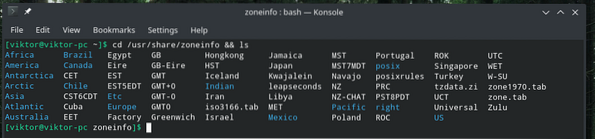
Det er også mulig å fortelle dato for å vise forskjellige tidspunkter.
# Vis gjeldende tiddato -d nå

dato -d i dag

dato -d i går

dato -d i morgen

dato -d tirsdag

tid -d siste tirsdag

dato -d neste uke

dato -d forrige uke

dato -d neste måned

dato -d siste måned

dato -d neste år

dato -d i fjor

Beregner sekunder
"Date" -verktøyet inkluderer også denne interessante funksjonen der den kan telle antall sekunder fra UNIX-tiden (00:00:00, 1. jan. 1970) til gjeldende tid.
dato +% s
Det er også mulig å beregne sekunder fra epoke til angitt dato / tid.
dato -d "1975-01-31" + "% s"
Hva med å konvertere epoken til en dato? Bare gi epoken til "date" og la den gjøre jobben sin.
dato -d @ 123456789
Dato kan også bestemme ukedagen til den gitte datoen.
dato -d "1999-01-31" + "% A"
Bruk i skript
Med alle disse triksene kan du nå implementere evnene også i skriptene dine. Her har jeg vist bare noen få måter å bruke "dato" på i skriptene dine.
STARTTIME = 'dato'ekko $ STARTTIME

Ved hjelp av samme metode er det også mulig å lage en fil med dato og klokkeslett for opprettelsen trykt som navnet.
trykk på ~ / Desktop / 'date +% F'.tekst
En lignende metode kan også brukes til å lage arkiver også.
tar -czvf 'date +% F'-google-chrome-backup.tjære.gz ~ /.config / google-chrome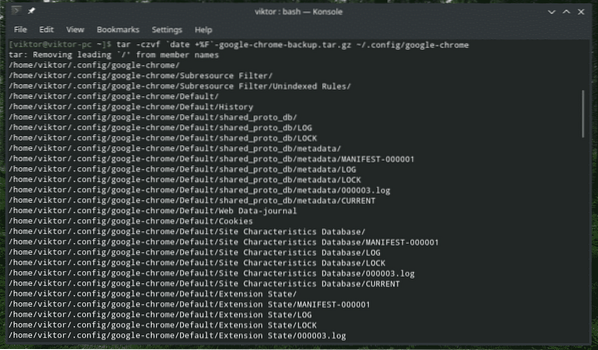

Endrer dato og klokkeslett
“Dato” kan også brukes til å endre systemets dato og klokkeslett. Hvis systemet ditt bruker ntpd og konfigurert tidssone riktig, trenger du ikke å gå gjennom dette trinnet. Imidlertid, hvis det er behov, vil "-set" -flagget gjøre jobben.
For å bruke dette flagget følger kommandoen denne strukturen.
sudo date --set = " Phenquestions
Phenquestions


